Εάν πάντα εξαντλείτε τον αποθηκευτικό χώρο στο iPhone ή το iPad σας, μια ενσωματωμένη λειτουργία που ονομάζεται εκφόρτωση μπορεί να ελευθερώσει μέρος. Επίσης, δεν θα χάσετε καμία από τις ρυθμίσεις σας, γι’ αυτό οι περισσότεροι άνθρωποι βρίσκουν την αυτόματη εκφόρτωση ιδανική.
Πίνακας περιεχομένων
Τι είναι η εκφόρτωση;
Η εκφόρτωση είναι ένας όρος που αφορά ειδικά την Apple που σημαίνει διαγραφή των δεδομένων προγράμματος μιας εφαρμογής, αλλά διατήρηση τυχόν εγγράφων ή ρυθμίσεων που σχετίζονται με αυτήν στη συσκευή σας.
Μετά την εκφόρτωση μιας εφαρμογής, μπορείτε να την κατεβάσετε ξανά και θα λειτουργήσει όπως πριν. Για παράδειγμα, τα αποθηκευμένα δεδομένα παιχνιδιού ή τα έγγραφα που δημιουργήσατε σε μια εφαρμογή επεξεργασίας κειμένου θα παραμείνουν ακριβώς εκεί που τα αφήσατε.
Σε iPhone ή iPad, μπορείτε να αποφορτώσετε εφαρμογές είτε μία κάθε φορά είτε να ενεργοποιήσετε την αυτόματη εκφόρτωση οποιωνδήποτε αχρησιμοποίητων. Όταν οι εφαρμογές εκφορτώνονται, τα εικονίδια τους παραμένουν στην Αρχική οθόνη, αλλά θα δείτε ένα μικρό εικονίδιο iCloud Λήψη δίπλα στα ονόματά τους.
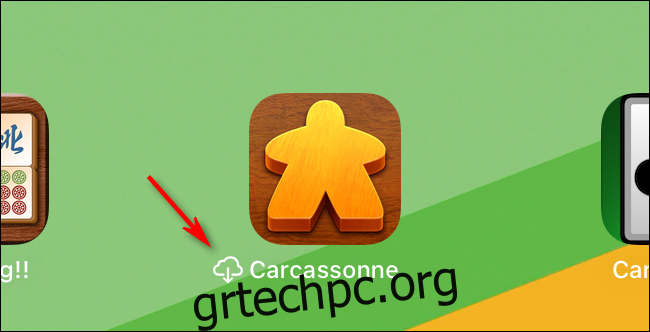
Όταν πατάτε το εικονίδιο μιας εφαρμογής που έχει αποφορτωθεί, θα γίνει αυτόματη λήψη από το App Store, υπό την προϋπόθεση ότι είναι ακόμα διαθέσιμη και η συσκευή σας είναι συνδεδεμένη στο διαδίκτυο.
Πότε πρέπει να κάνετε εκφόρτωση;
Εάν διαθέτετε μια συσκευή Apple με σχετικά χαμηλό αποθηκευτικό χώρο, όπως ένα iPad 32 GB, και συνεχίζετε να αγγίζετε το όριο αποθήκευσης, η εκφόρτωση εφαρμογών είναι μια εξαιρετική ιδέα. Η αυτόματη εκφόρτωση θα ελευθερώσει πολύ χώρο. Επιπλέον, δεδομένου ότι καταργεί μόνο εφαρμογές που δεν χρησιμοποιούνται, είναι πιθανό ότι δεν θα παρατηρήσετε καν ότι αυτές οι εφαρμογές δεν είναι πλέον εγκατεστημένες.
Τρόπος μη αυτόματης εκφόρτωσης εφαρμογών
Για μη αυτόματη εκφόρτωση εφαρμογών μία κάθε φορά, ανοίξτε τις “Ρυθμίσεις” και, στη συνέχεια, πατήστε Γενικά > Αποθήκευση iPhone (ή Γενικά > Αποθήκευση iPad σε iPad).
Εκεί, θα δείτε μια λίστα με όλες τις εγκατεστημένες εφαρμογές ταξινομημένες κατά μέγεθος. Πατήστε αυτό που θέλετε να αφαιρέσετε. Στην επόμενη οθόνη, πατήστε «Μη φόρτωση εφαρμογής».
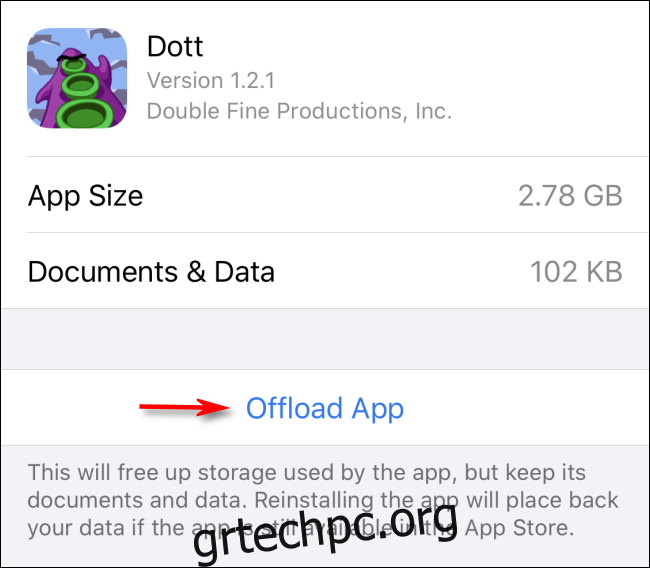
Στη συνέχεια, η εφαρμογή θα εκφορτωθεί. Εάν το χρειαστείτε ξανά, απλώς πατήστε το εικονίδιο του στην Αρχική οθόνη και θα γίνει αυτόματη λήψη.
Τρόπος αυτόματης εκφόρτωσης αχρησιμοποίητων εφαρμογών
Για να ενεργοποιήσετε την αυτόματη εκφόρτωση, πατήστε “Ρυθμίσεις” και, στη συνέχεια, πατήστε “App Store” (ή “iTunes και App Store” σε ορισμένες εκδόσεις iOS και iPadOS). Κάντε κύλιση προς τα κάτω και ενεργοποιήστε την επιλογή “Μη φόρτωση αχρησιμοποίητων εφαρμογών”.
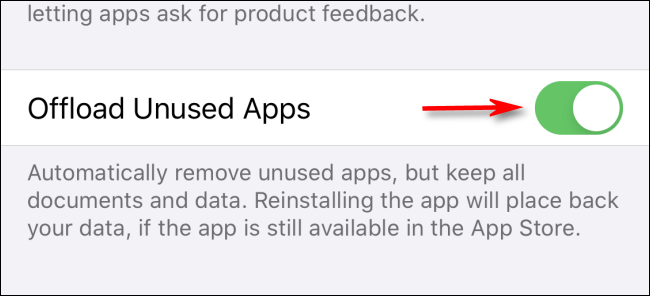
Δώστε στη συσκευή σας λίγο χρόνο για να αποφασίσει ποιες εφαρμογές που δεν χρησιμοποιούνται θα αποφορτωθούν. Ανάλογα με το πόσες εκφορτώνει, η διαδικασία μπορεί να διαρκέσει μερικά λεπτά ή περισσότερο. Όταν ελέγξετε ξανά αργότερα, θα πρέπει να έχετε αρκετό χώρο για να εγκαταστήσετε νέες εφαρμογές ή να εργαστείτε με έγγραφα.
